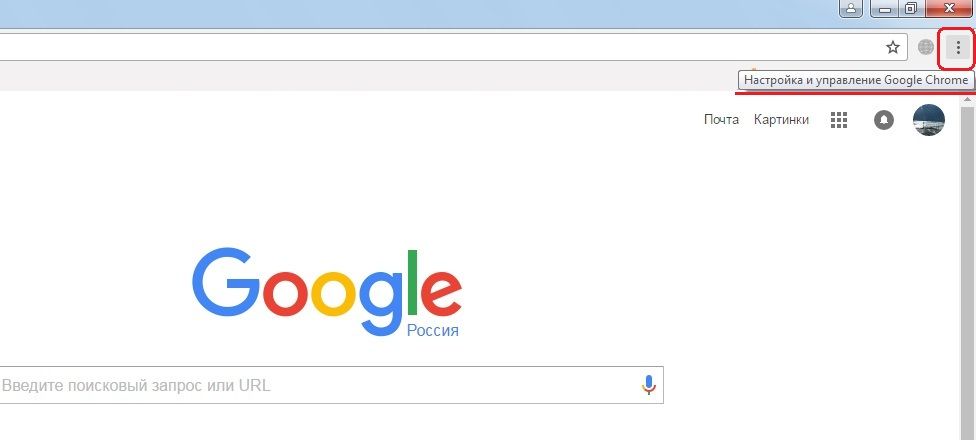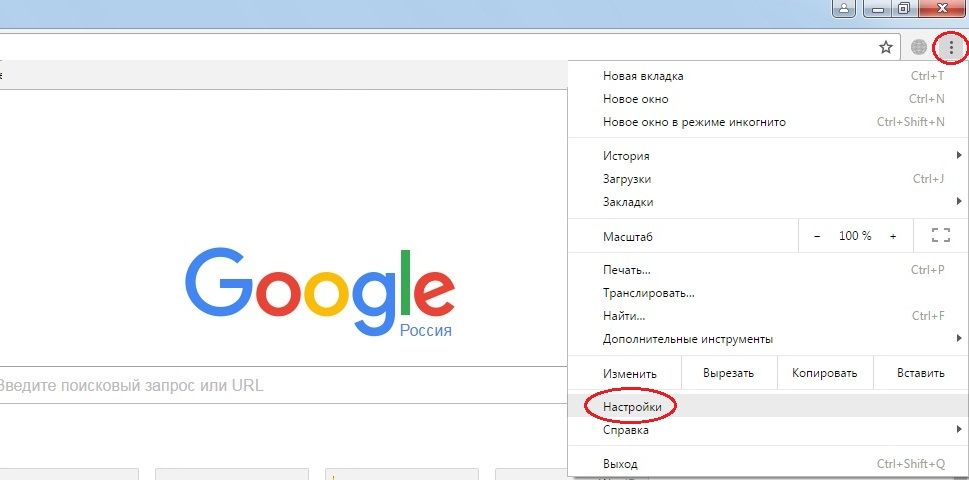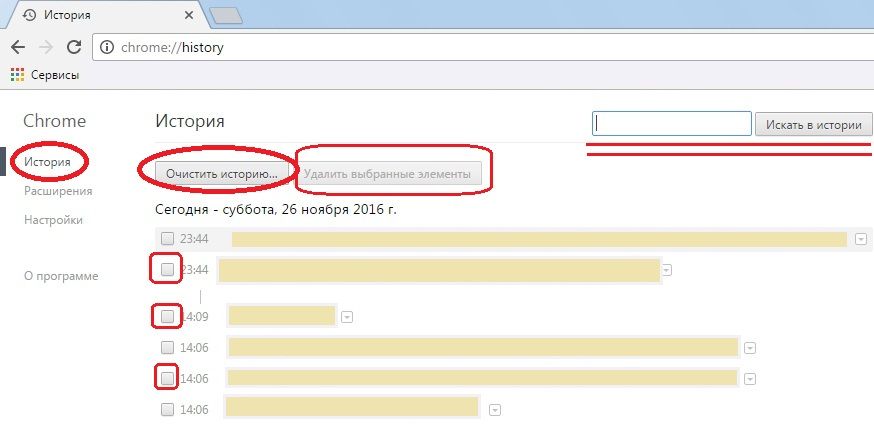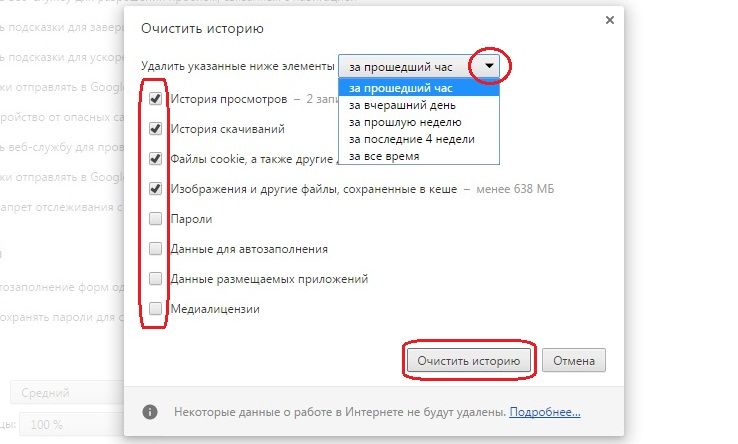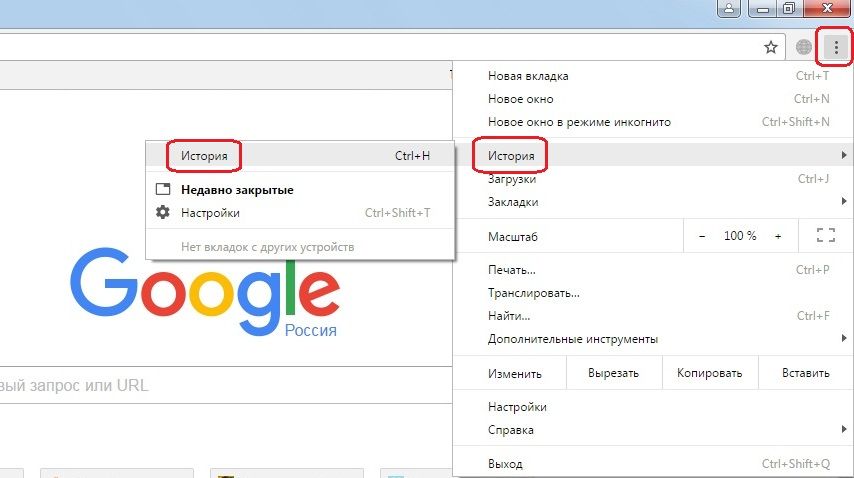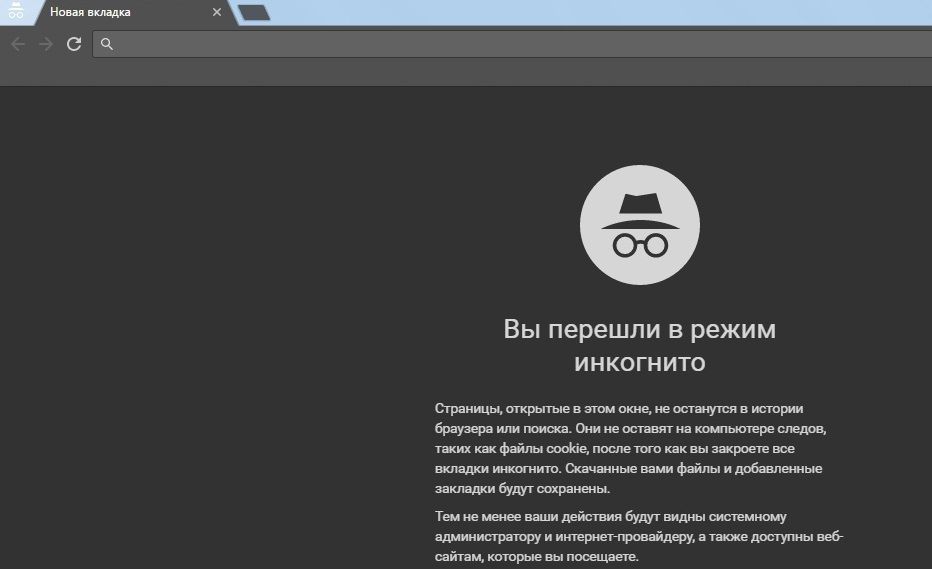Зайти в раздел «История» можно разными способами, которые мы рассмотрим ниже.
Начнем:
В правом верхнем углу вашего браузера нажмем на иконку (три горизонтальных линии, или как у меня, три точки), которая откроет нам меню «Настройка и управление Google Chrome».
Здесь нам нужно выбрать «Настройки», после чего откроется новая вкладка браузера с настройками.
В левом столбце выбираем раздел «История».Нам откроется список всех посещенных сайтов и страниц в интернете с указанием даты и времени. Здесь если вам нужно удалить одну или несколько избранных записей, то слева от строчки с названием сайта ставьте галочки, а затем нажимайте «Удалить выбранные элементы». Вы можете найти или отобрать сайты в списке, для этого в поиске (в правом верхнем углу) напишите интересующую вас информацию, и нажмите «Искать в истории».
Если же вам нужно комплексное удаление то нажмите «Очистить историю», после чего появиться окно с выбором параметров удаления. Здесь можно выбрать за какое время будем удалять историю. Сбоку нужно проставить галочками требуемые параметры. Будьте внимательны, чтобы не удалить ничего лишнего. Когда все выбрали по своему вкусу, нажмите «Очистить историю». После очистки вы окажетесь в общих настройках браузера, которые можно просто закрыть.
Сейчас пройдемся по остальным способам посещения истории. В историю можно попасть, нажав меню (в правом верхнем углу), а затем навести на «История» и в открывающем списке выбрать «История».
Есть также сочетание клавиш (можно прочитать отдельную статью про все сочетания клавиш в браузере), с помощью которых можно войти сразу в раздел «История» — нажмите «CTRL+H», или же можно сразу открыть окно с параметрами комплексного удаления – нажмите «CTRL+Shift+Del».
В Хроме есть замечательная функция для тех, кому чаще необходимо оставаться в тени. Режим «Инкогнито» вам в помощь. В этом режиме все ваши посещения не сохраняться в браузере и вообще не оставят никаких следов, за исключением загрузок и сохраненных закладок. Чтобы перейти в этот режим просто используйте сочетание клавиш «CTRL+Shift+N».
На этом пока все. Всем удачи и хорошего настроения!!!